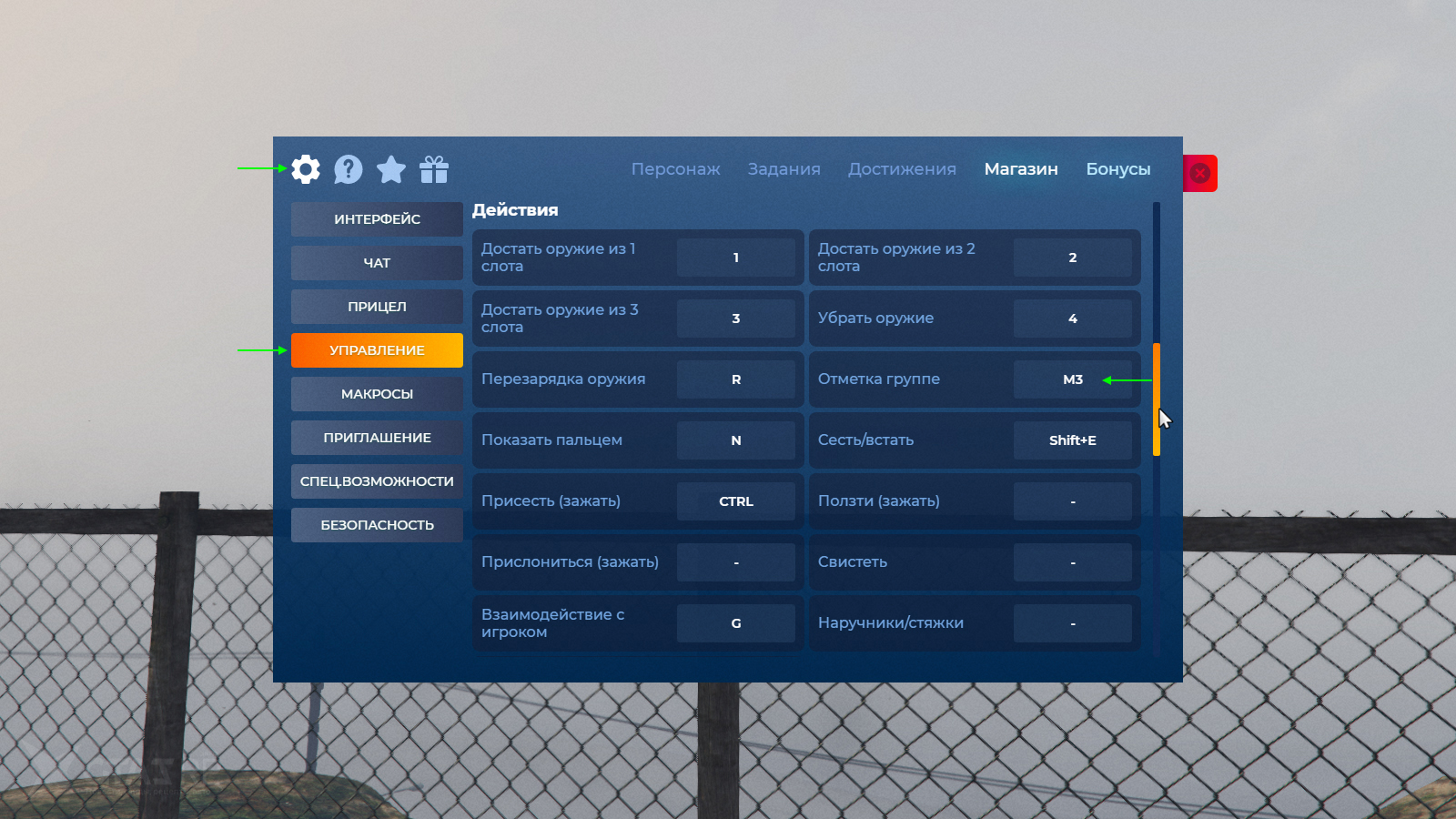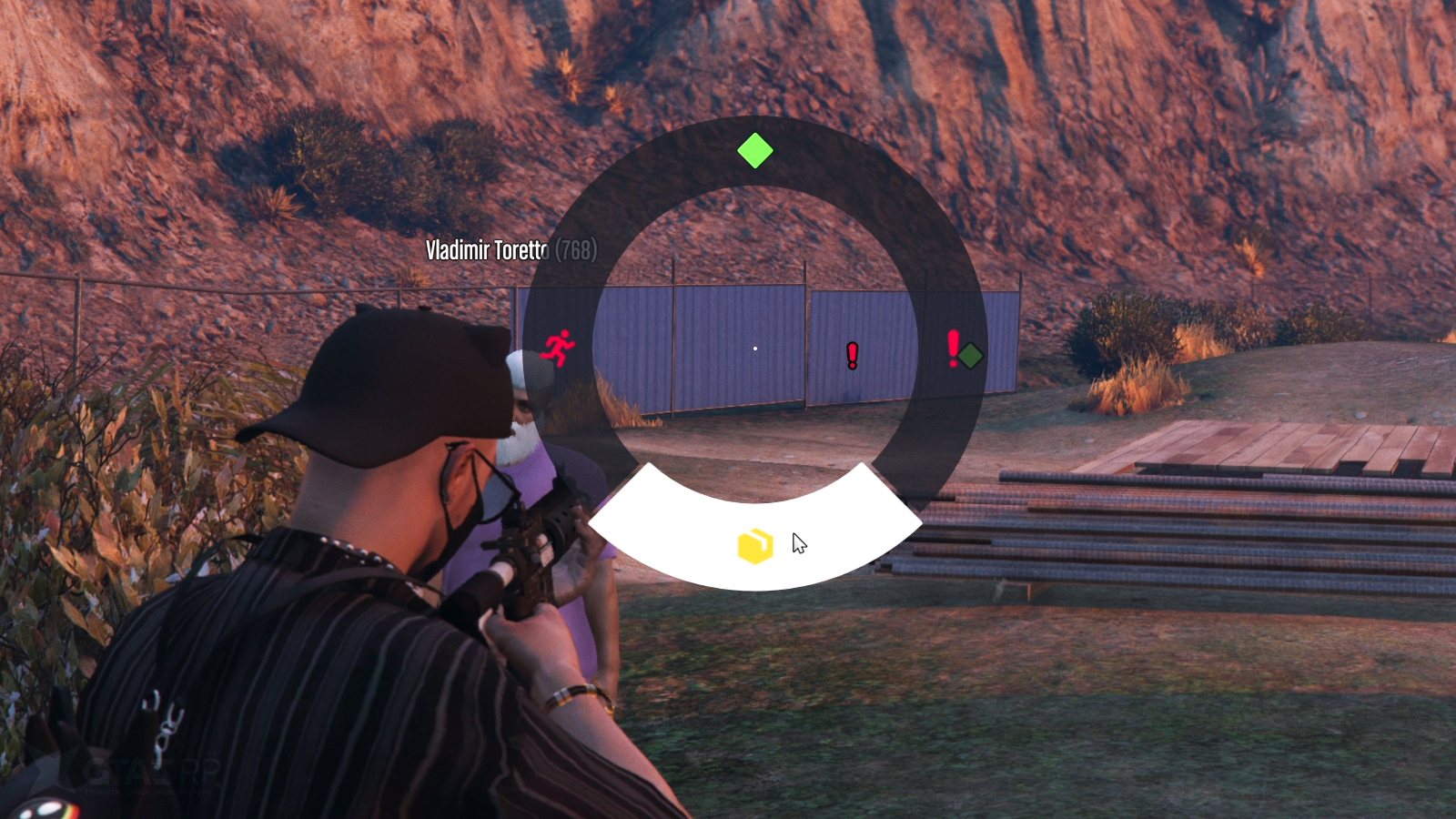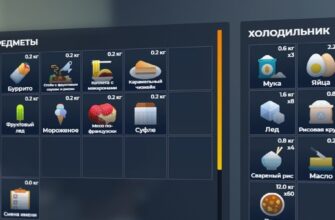Brawl — это приложение в игровом пространстве проекта GTA5RP, позволяющее создавать как открытые, так и приватные голосовые канала с возможностью не только точечно настраивать voice-чат и выдавать привилегированные роли, но и отмечать объекты и устанавливать метки, которые помогают участникам ориентироваться на местности в ситуациях, где оно этого требует.
- Создание канала
- Общая громкость
- Поиск участников
- Настройка канала
- Зашифрованный канал
- Отображать на карте
- Говорят только владельцы
- Запретить новые входы
- Максимум участников
- Отметки могут ставить все
- Не заменять старые метки новыми
- Контекстное меню
- Громкость участника
- Сделать помощником
- Разрешить отметки
- Выключить микрофон
- Выгнать
- Ссылка на приглашение
- Способы общения в канале
- Голосовой чат
- Эффект рации
- Текстовой чат
- Система меток
Создание канала
Создание голосового канала происходит через приложение «Brawl», расположенного в мобильном телефоне игрока (стрелка вверх → Brawl), где после его запуска надо ввести желаемое название в соответствующее поле и нажать на кнопку «Создать канал».
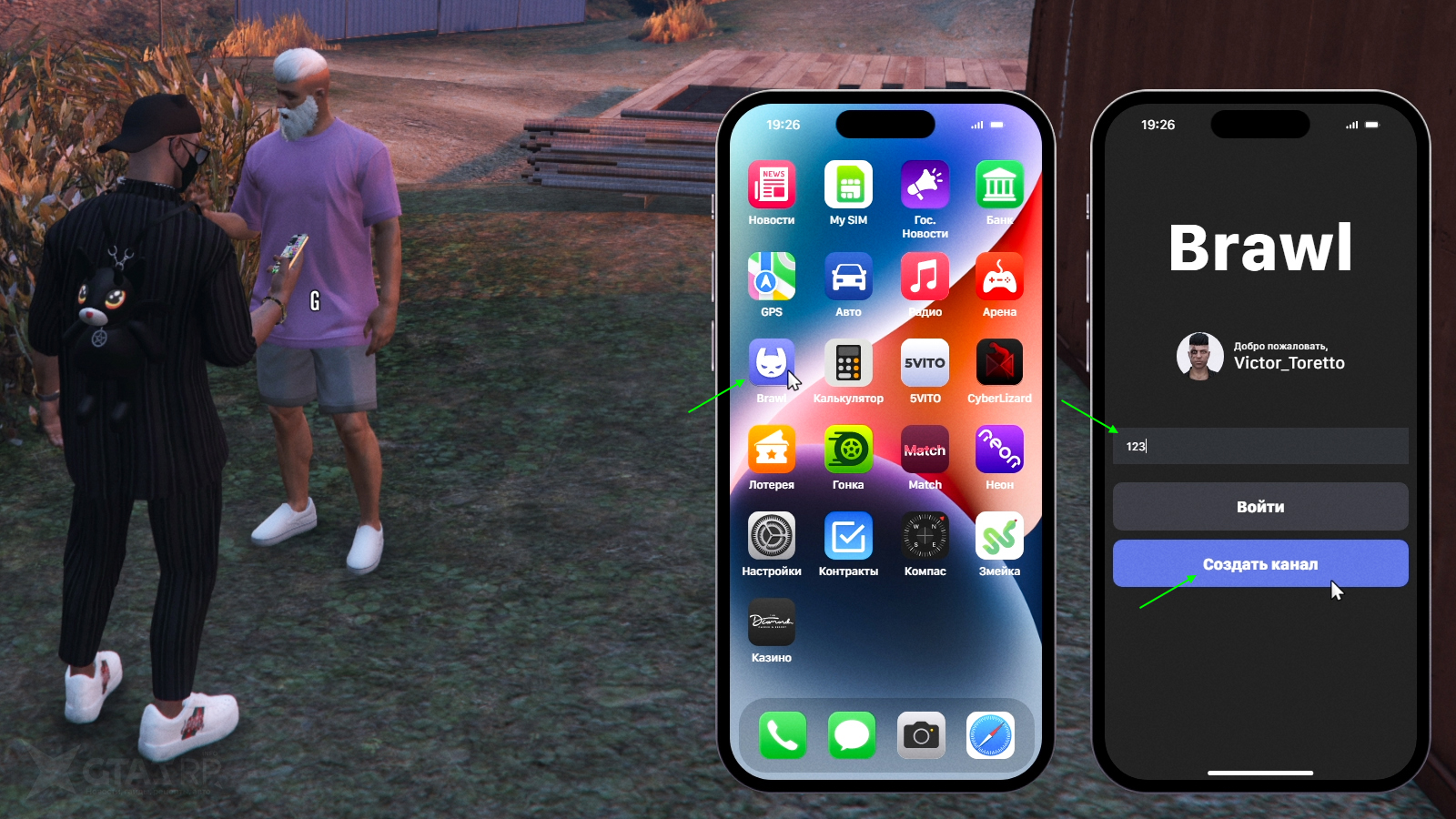
Важно отметить, что названия, начинающиеся со слов lspd, lssd, fib, army, saspa, weazel, gov, ems, ballas, marabunta, vagos, families, bloods, rus, lcn, arm, mex и yak, нельзя создать, т. к. они являются зарезервированными под соответствующие фракции. Названия, начинающиеся с dep, доступны только гос. фракциям, а названия с crime, gang и mafia — только криминальным фракциям.
Общая громкость
После создания, мы попадаем на главную сраницу, где отображается название канала, пригласительная ссылка, список участников и общая громкость, которая позволяет не только выставлять нужный уровень входящего звука, используя специальный ползунок, но и вовсе отключать его, выкрутив значение параметра на 0%.
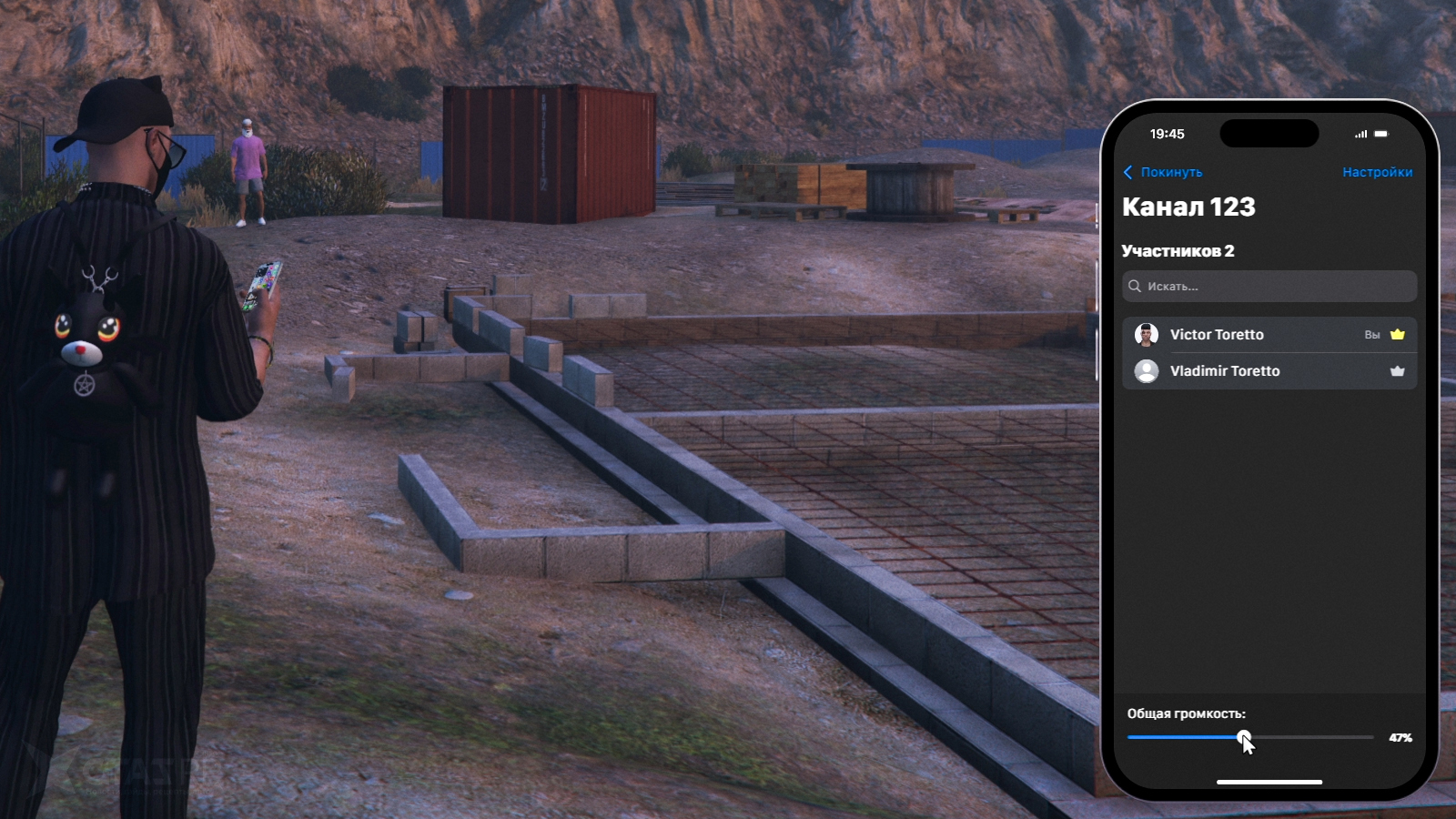
Поиск участников
Там же, на главной странице, расположено и поле для поиска участников, которое будет полезно в случаях, когда, например, в канале много людей и надо быстро найти конкретного пользователя, чтобы выдать ему роль помощника или отключить voice-чат.
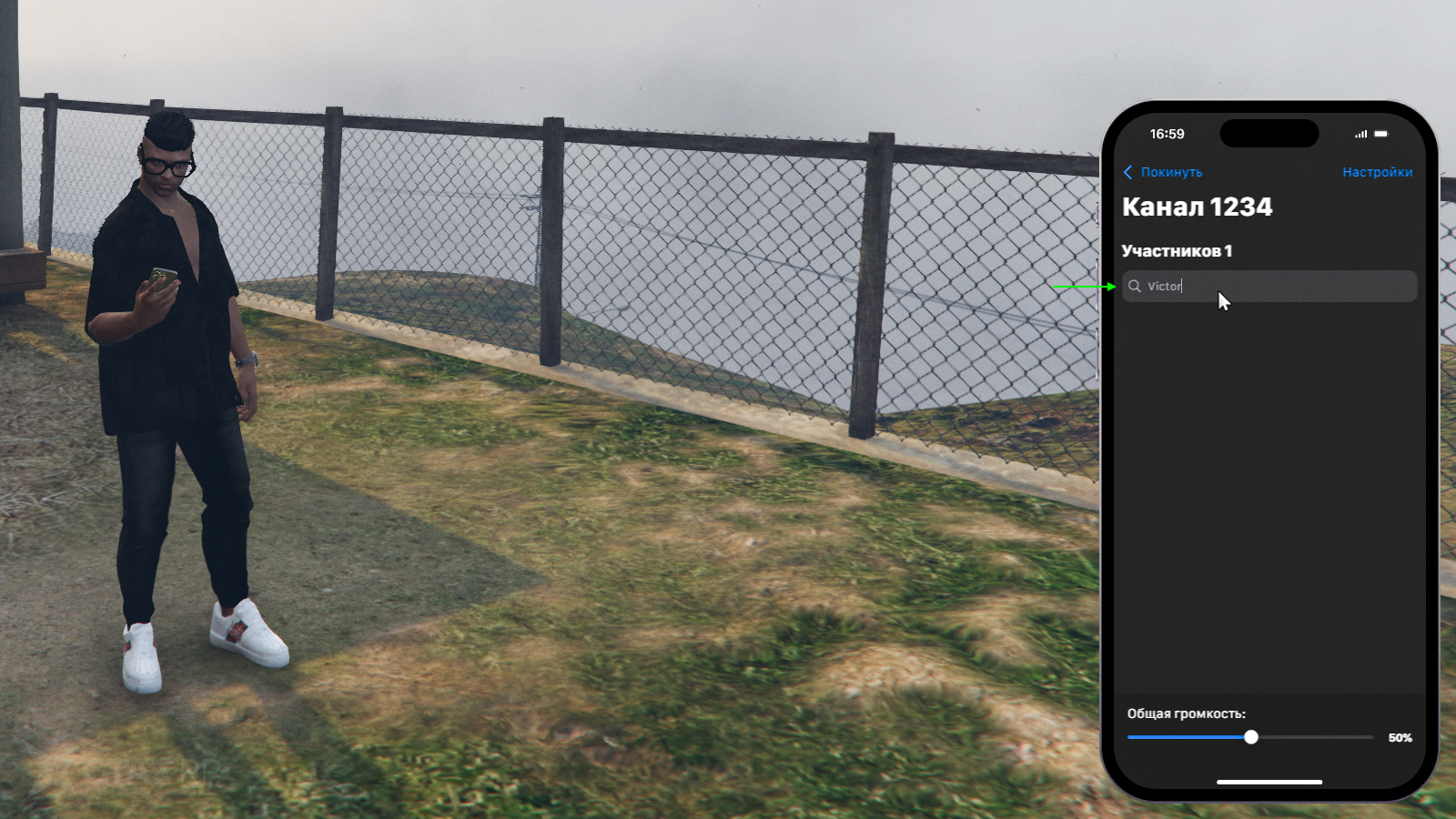
Настройка канала
Ознакомившись с главной страницей, перейдём непосредственно в настройки канала (кнопка «Настройки» в верхнем правом углу), где находятся такие функции, как зашифрованный канал, отображать на карте, говорят только владельцы, запретить новые входы, максимум участников, отметки могут ставить все и не заменять старые метки новыми.
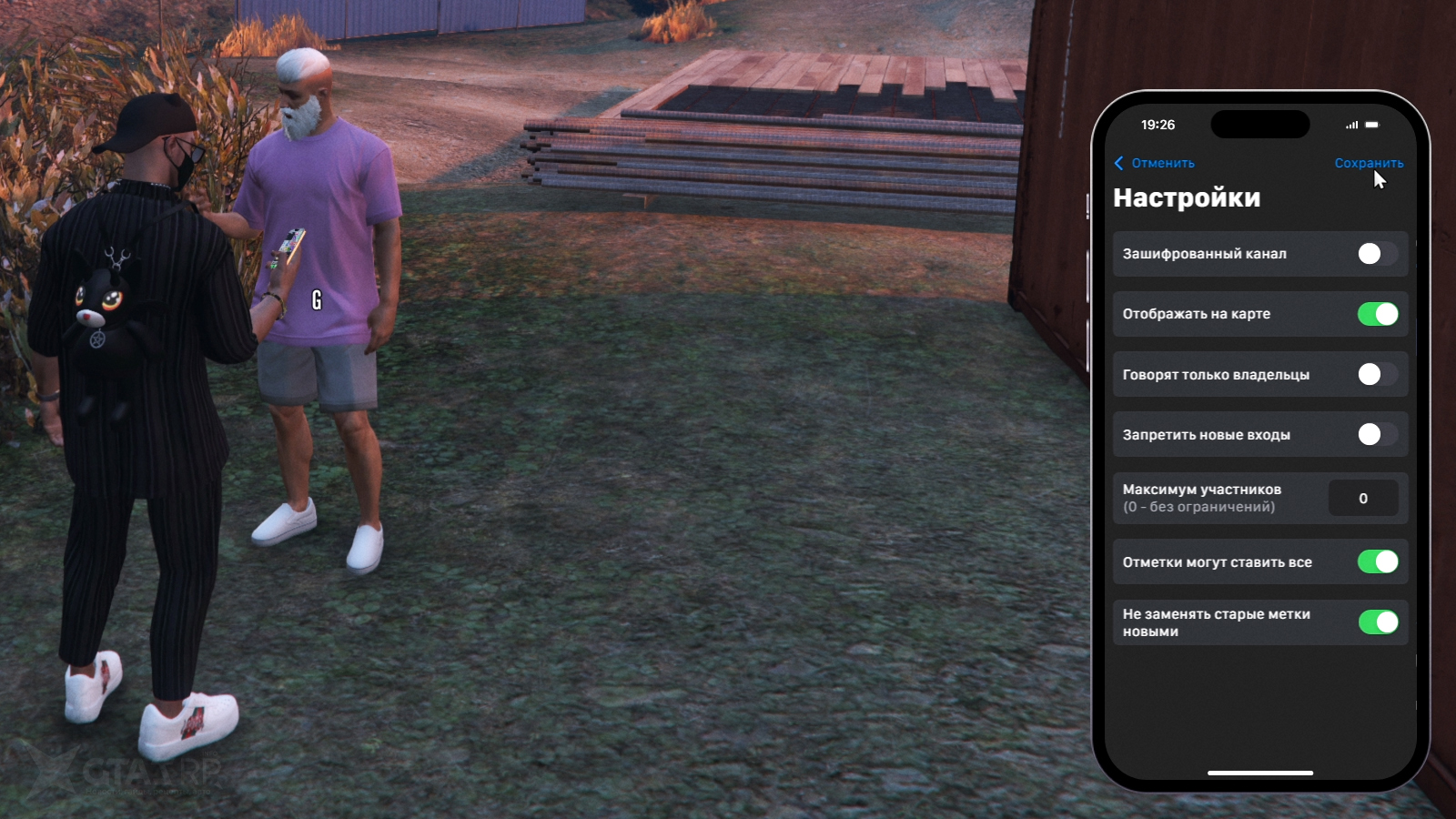
Зашифрованный канал
Настройка «зашифрованный канал» позволяет устанавливать пароль на вход, который защищает от случайных прохожих, спама и прочих нежелательных действий с их стороны.
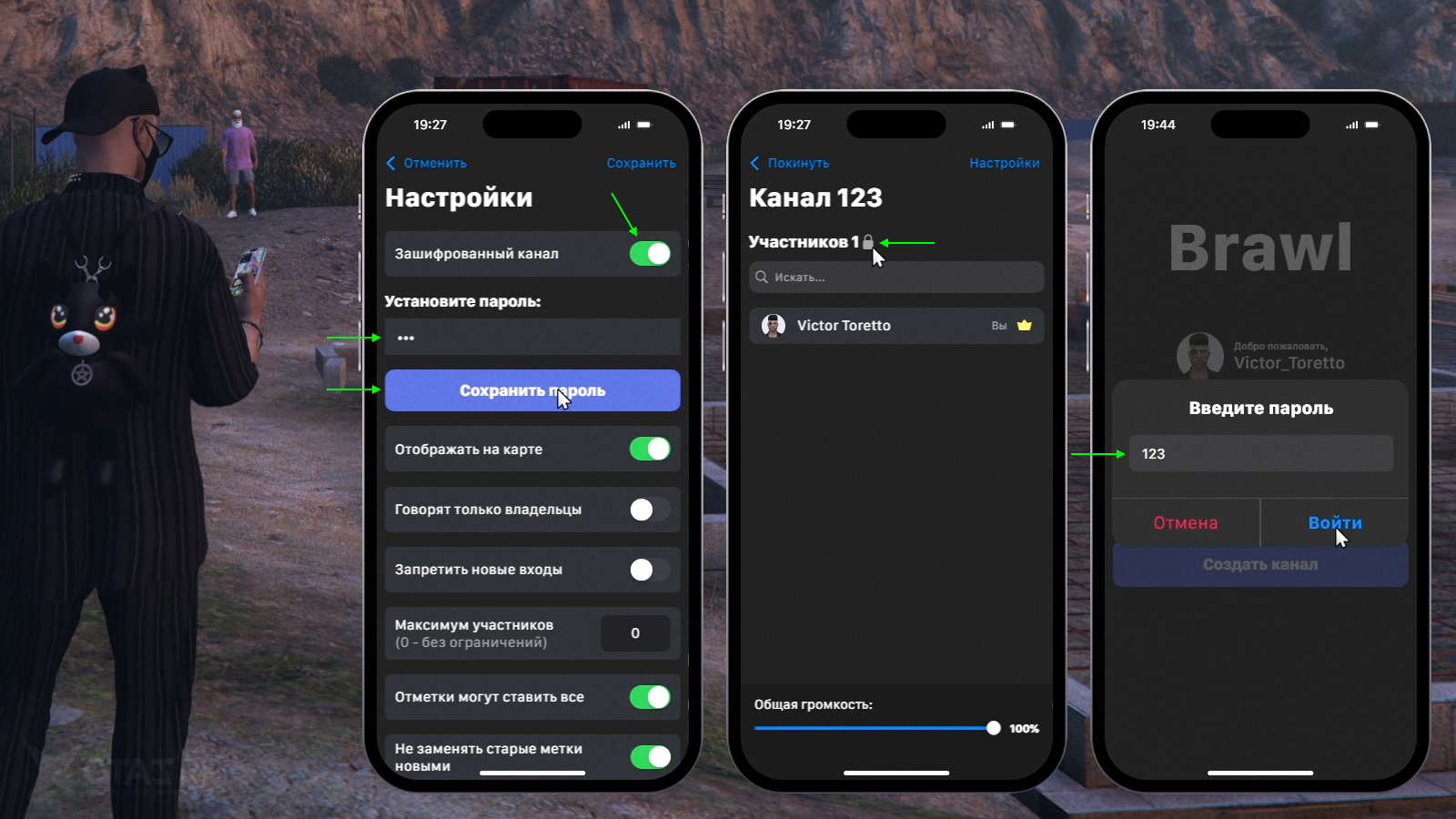
Отображать на карте
Настройка «отображать на карте» помечает на карте всех участников канала специальными маркерами: жёлтым отображён создатель канала, зелёным — помощьники, белым — все остальные.

Говорят только владельцы
Настройка «говорят только владельцы» позволяет в один клик отключить микрофоны всем участникам канала, за исключением создателя и его помощников.
Запретить новые входы
Настройка «запретить новые входы» полностью закрывает доступ к каналу.
Максимум участников
Настройка «максимум участников» устанавливает лимит на количество пользователей голосового канала (цифра «0» означает безлимит).
Отметки могут ставить все
Настройка «отметки могут ставить все» позволяет всем участникам канала устанавливать метки на карте, используя заданную горячую клавишу (по умолчанию клавиша «M3», то есть колесо мыши).
Не заменять старые метки новыми
Настройка «не заменять старые метки новыми» включает возможность установки нескольких меток одновременно без замены/удаления старых.

Контекстное меню
Помимо основных настроек канала, есть возможность точечного регулирования определённых параметров каждого участника: громкость, сделать помощником, разрешить отметки, выключить микрофон и выгнать.
Громкость участника
Настройка «громкость участника» позволяет точечно настроить громкость voice-чата каждого пользователя канала с допустимым значением в диапазоне от 0% до 125%.
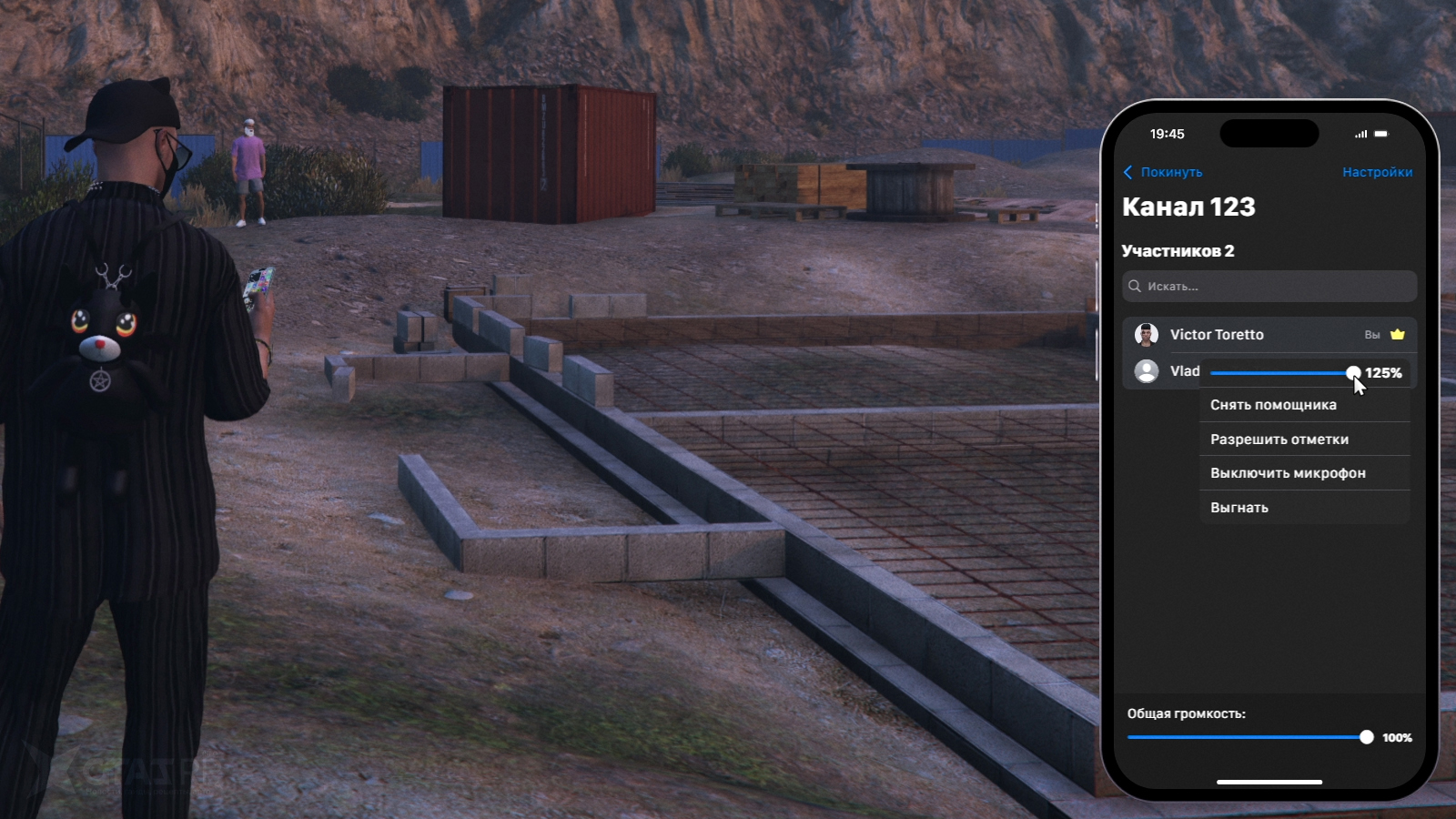
Сделать помощником
Настройка «сделать помощником» устанавливает определённые привилегии выбранному участнику, в число которых входят выдача мута, кик, установка меток и голосовой чат, даже если в общих настройках включён запрет на их использование.
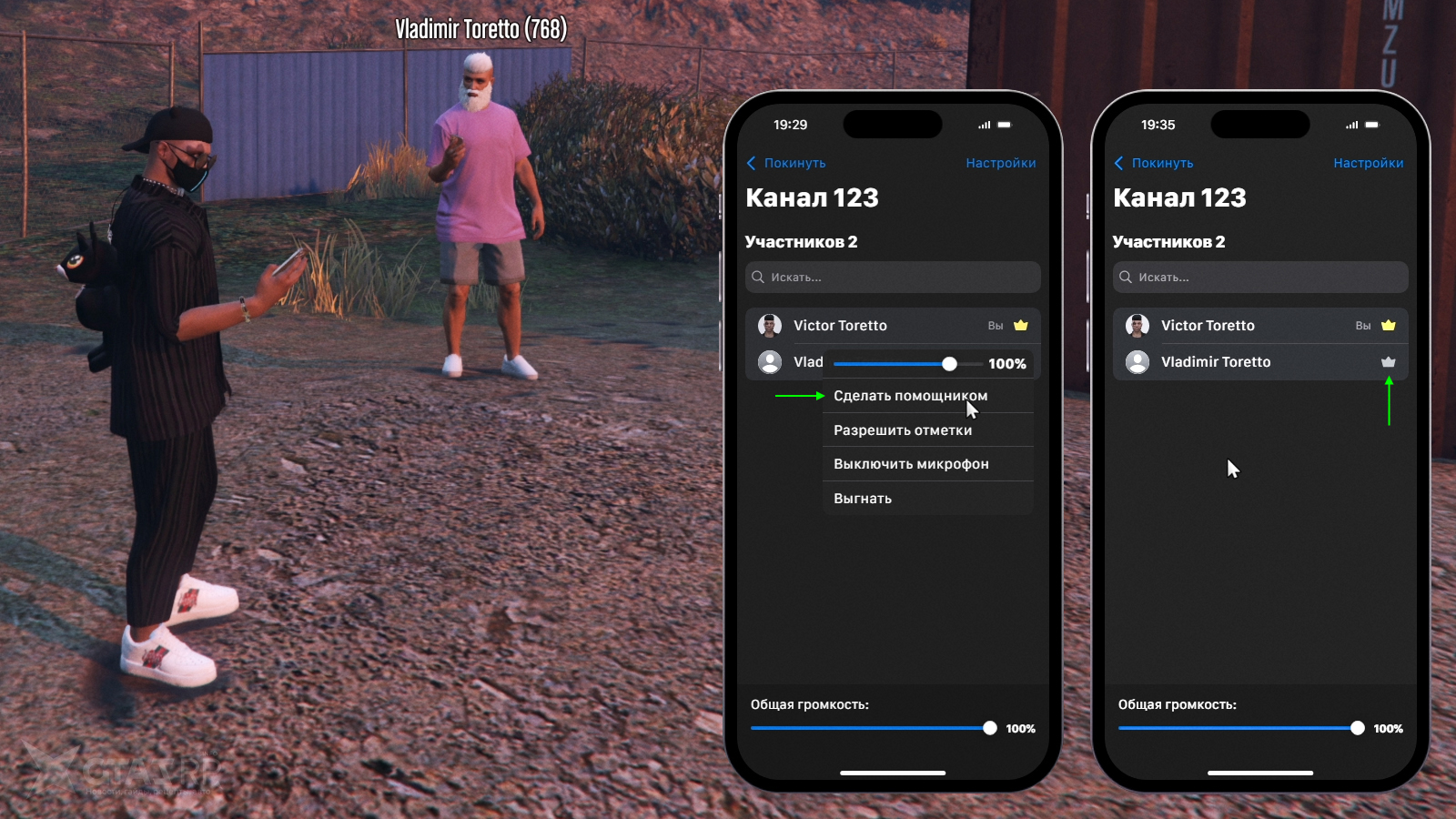
Разрешить отметки
Настройка «разрешить отметки» позволяет выбранному участнику устанавливать метки в обход запрета из общих настроек.
Выключить микрофон
Настройка «выключить микрофон» отключает voice-чат выбранному участнику.
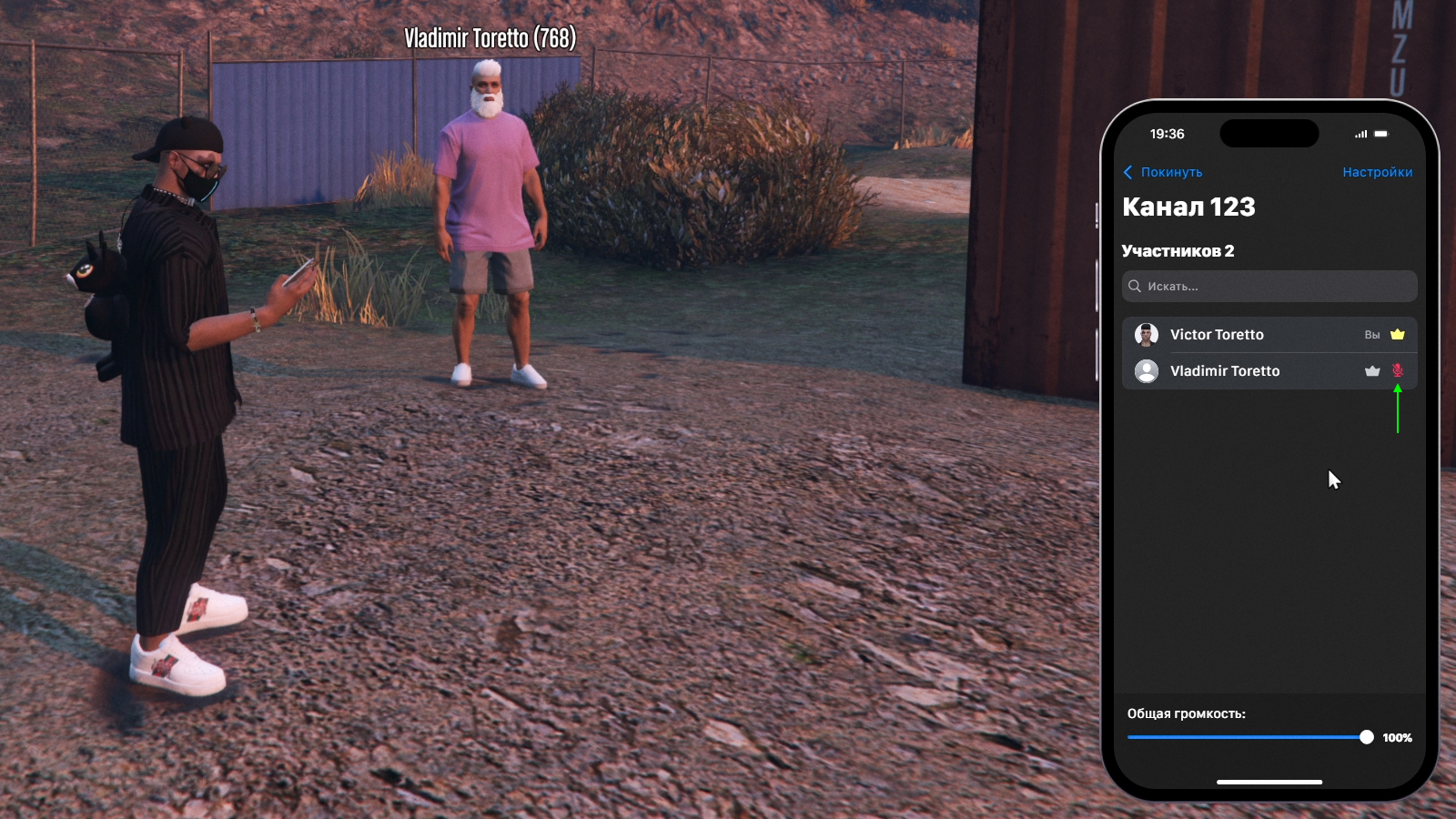
Выгнать
Настройка «выгнать» выгоняет выбранного участника из голосового канала, но не запрещает ему повторно подключаться.
Ссылка на приглашение
В качестве упрощённого способа приглашения новых участников создана специальная функция, позволяющая превратить пригласительную ссылку, которая находится на главной странице возле названия канала, в кнопку быстрого подключения. Надо лишь скопировать текст brawl:название_канала: и вставить его в нужный чат (например, чат организации), чтобы тот превратился в кнопку.
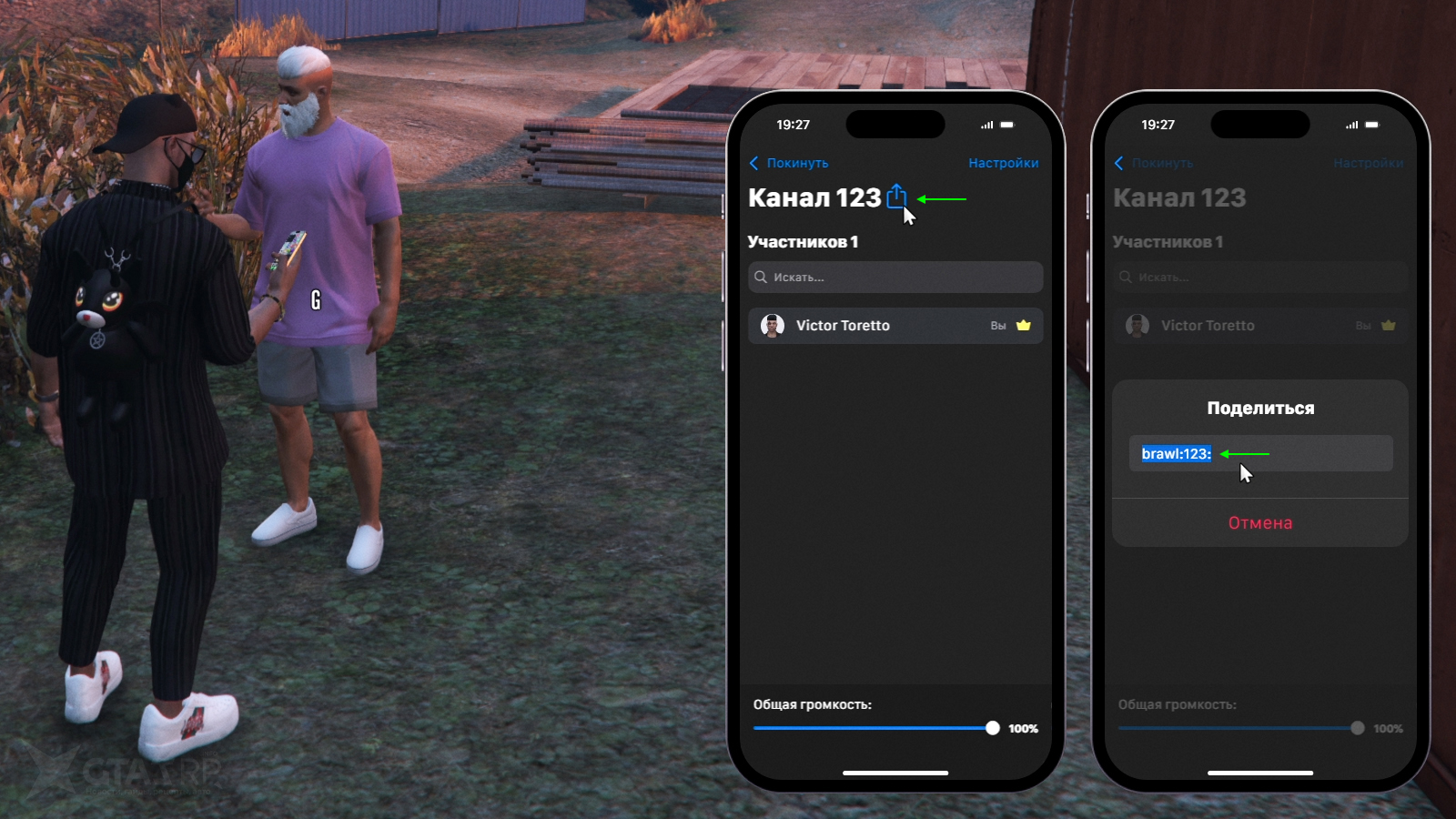
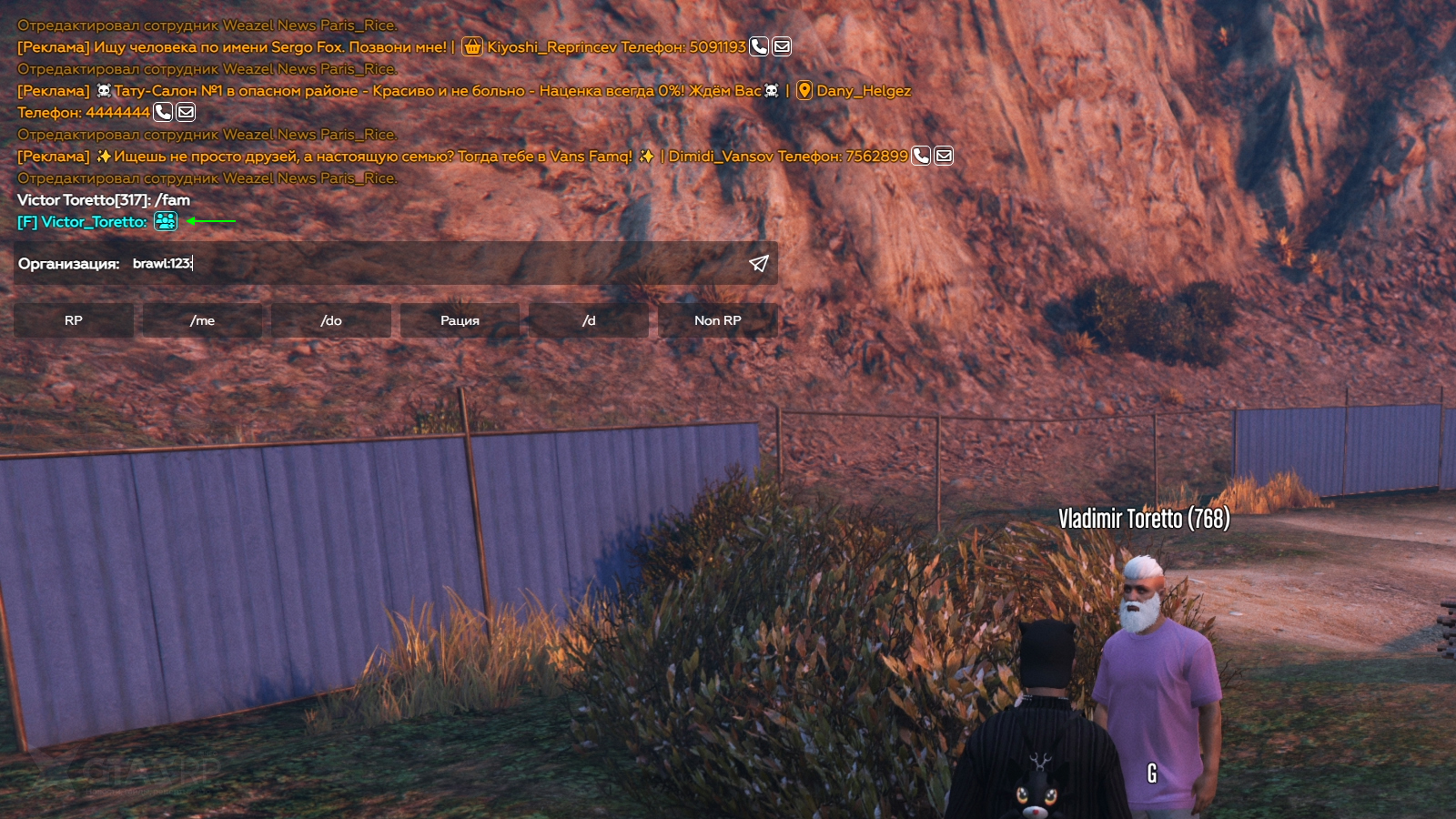
Способы общения в канале
Способов общения в приложении «Brawl» всего два: голосовой чат и текстовой.
Голосовой чат
Голосовой чат работает по принципу рации: зажимаем горячую клавишу → говорим в микрофон → отпускаем клавишу. И если к нам не применяются никакие ограничения со стороны создателя или помощника (например, мут), то все участники будут нас слышать.
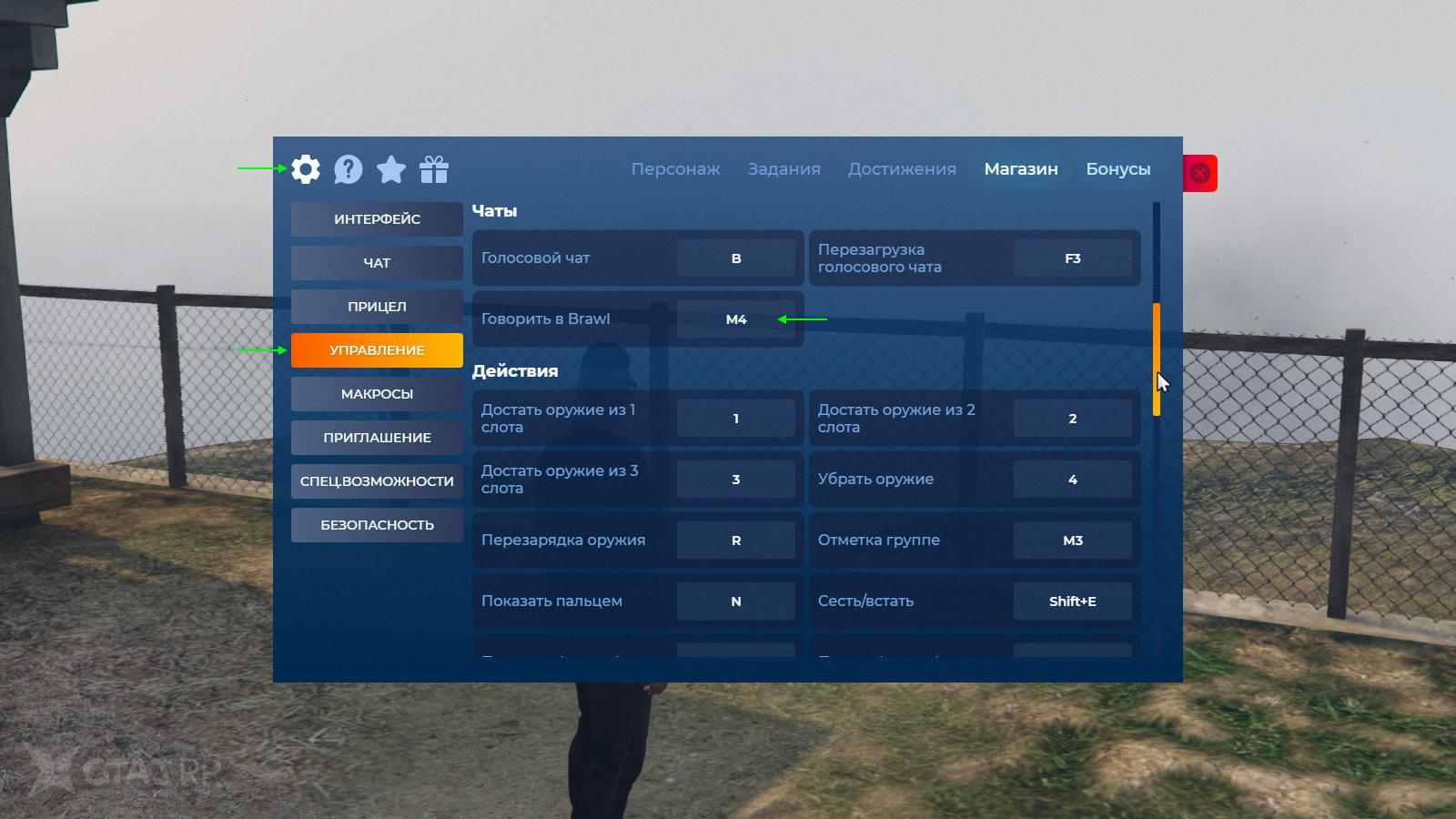

Эффект рации
По умолчанию в меню настроек включён назойливый эффект рации — специальный фильтр, который делает речь громкой, более плоской и без нижних частот. Отключить его можно в «F10 → Настройки → Чат → Эффект рации → Выкл».
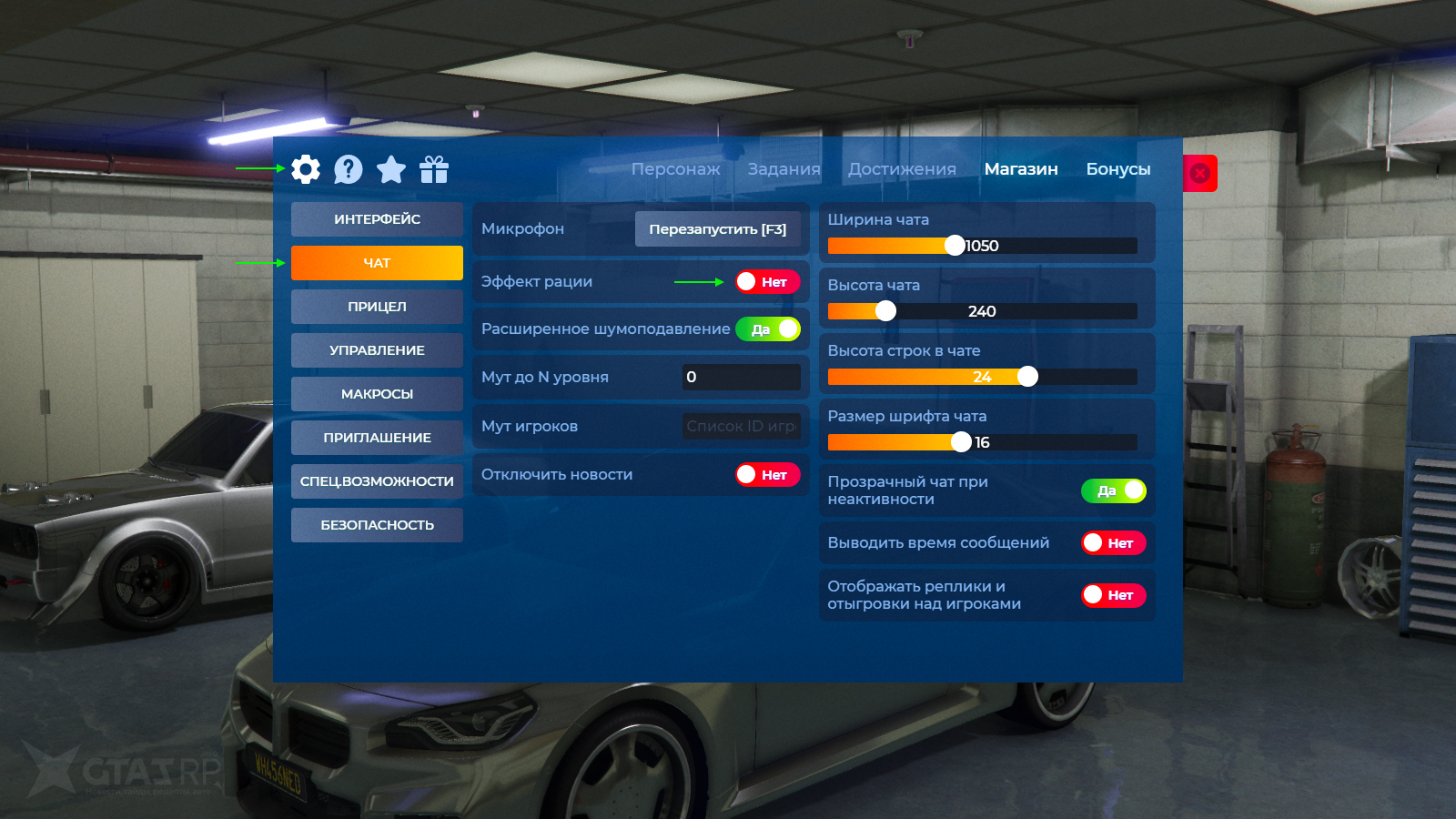
Текстовой чат
Помимо общения через voice, в канале есть текстовой чат. Команда, которая за него отвечает, называется /g. Сообщения, отправленные в этот чат, будут отображены оранжевым цветом с префиксом [G].
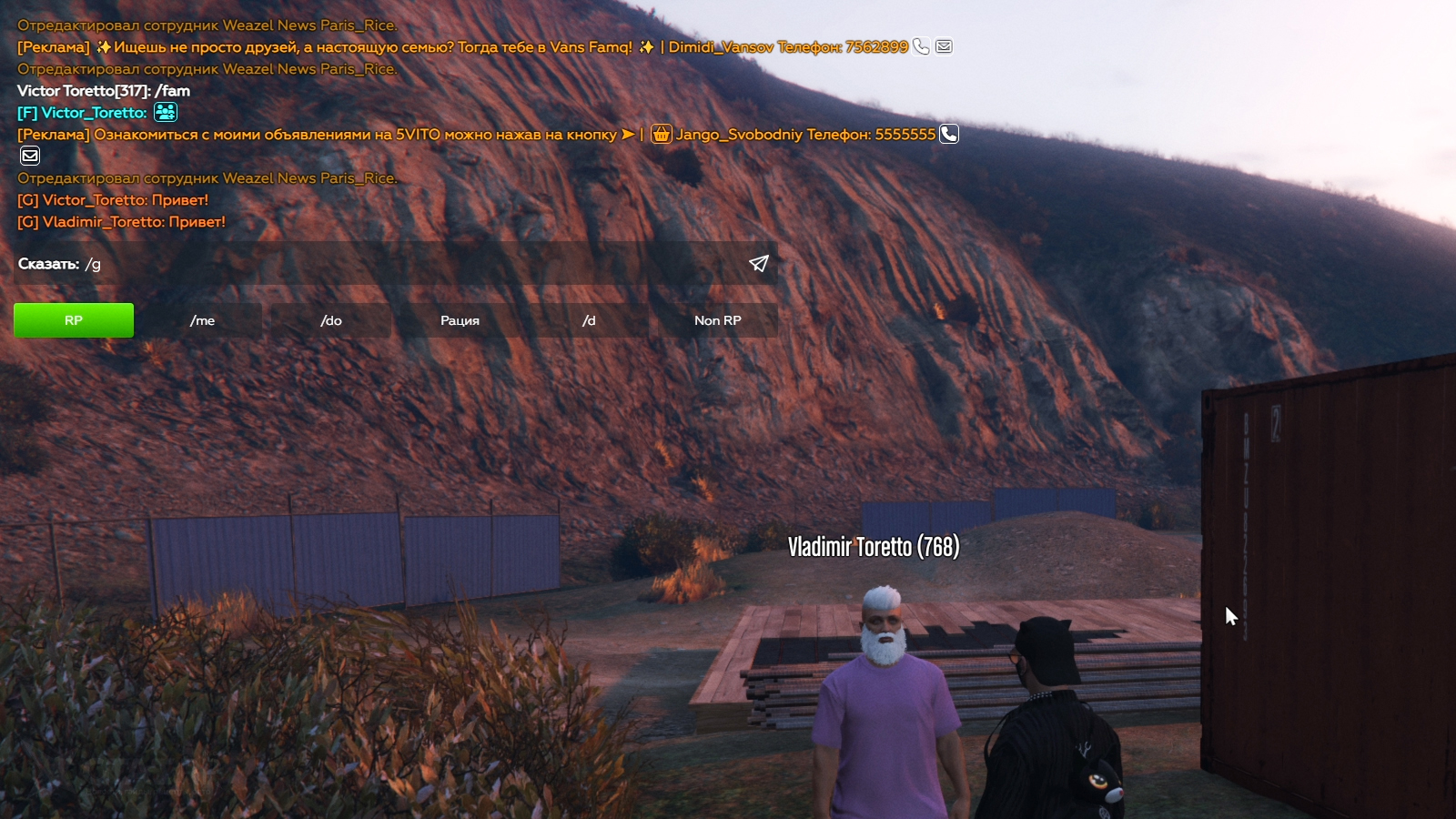
Система меток
Также в приложении «Brawl» реализована система меток, позволяющая отмечать не только предметы, но и игроков, которые не являются частью сообщества (то есть своих отмечать нельзя). Стандартная метка имеет зелёный цвет и называется «сюда». Устанавливается она на клавишу «M3» (колесо мыши), но если зажать её на несколько секунд, то появится круговое меню для назначения конкретной метки: сюда, враг, предмет и внимание. При установки метки на игроке тот автоматически помечается красным цветом (враг). Время существования метки составляет 15 секунд, дистанция — 300 метров.